この記事では、SANGO Gutenberg プラグインのオリジナルブロックである【SANGO タイムラインブロック】について解説していきます。
SANGO タイムラインブロックは物事をステップに沿って説明する際や時系列の出来事を表すのに有効なブロックです。
例えば以下のようなタイムラインを【SANGO タイムラインブロック】で作ることができます。
フタを開ける
カップラーメンのフタを半分だけ空けます。
お湯を注ぐ
うっすらと見える線の位置までお湯を注ぎます。
3分間待つ
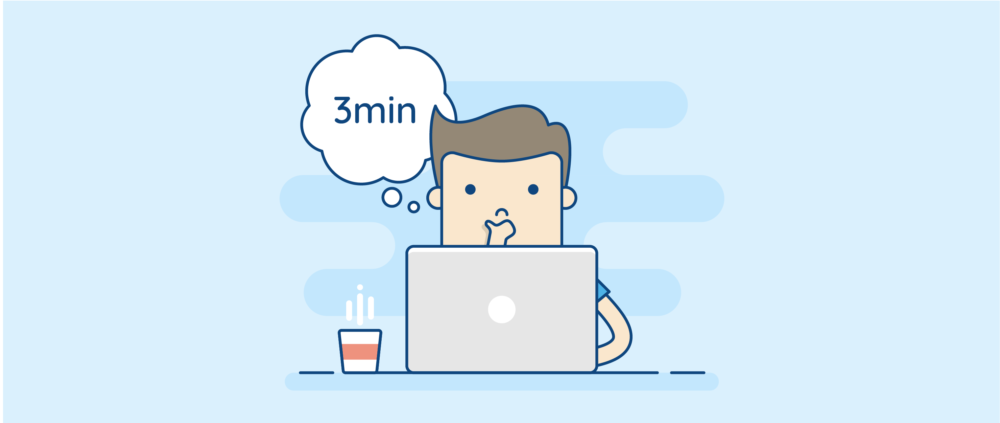
タイマーを3分セットし、じっと待ちます。
完成!
SANGO タイムラインブロックの呼び出し方
まずはエディターを開き、ブロック追加ボタンをクリックします。
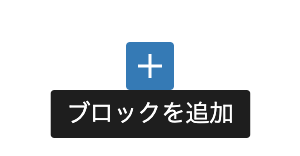
クリックすると、ブロック一覧が表示されるのでその中から「SANGO タイムライン」と書かれたブロックを選択します。
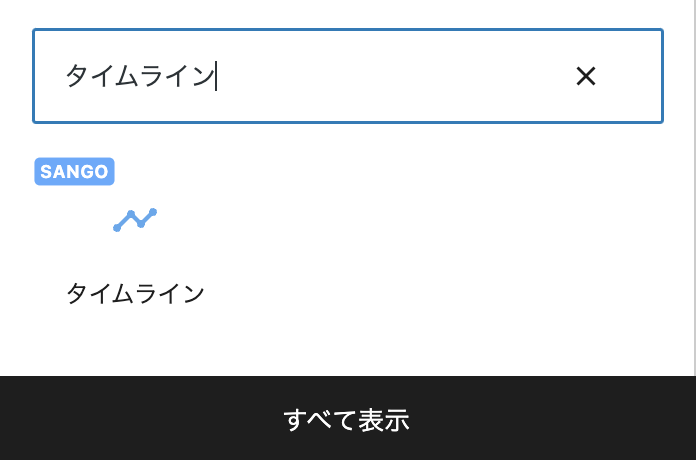
もしくはエディター上で、/timeline と入力することでクイック呼び出しすることもできます。
SANGO タイムラインブロックの使い方
タイムラインブロックを表示すると以下のようなブロックが表示されるので、タイトルや内容を入力しましょう。
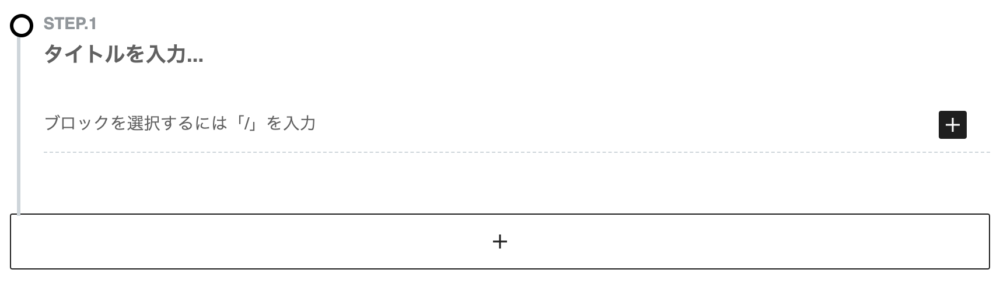
タイトルの下の入力欄にはテキストだけでなく、画像やボタンといった各種ブロックを設置することもできます。
またブロックにあるSTEP.1というラベルですがこちらはサイドメニューの「ステップ・ラベル」という項目より変更いただくことができます。
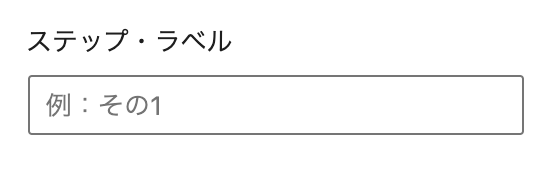
またブロックに表示されているプラスマークのボタンを押していただくことで2番目以降のステップを入力することができます。
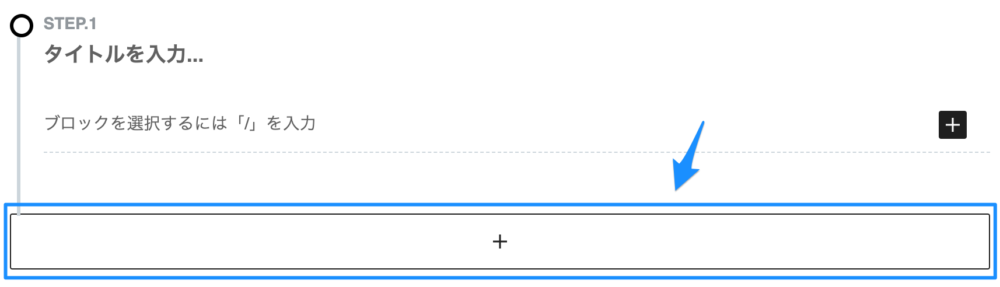

コメントを残す